Instagram meddelar inte användarna när någon tar en skärmdump av deras berättelse. Det betyder att du kan bläddra igenom berättelser och ta skärmdumpar vid behov. Som ett resultat av detta kommer användaren inte att få något meddelande.
Meddelar Instagram när du tar en skärmdump av ett inlägg eller en rulle?
Nej, Instagram meddelar för närvarande inte användarna när någon tar en skärmdump av deras inlägg eller rulle.
Du kan också använda funktionen spara inlägg eller rulle för att undvika att spara skärmdumpar i galleriet. Du kan skapa mappar på Instagram för att lagra sparade inlägg och rullar. För att göra detta måste du klicka på den här ikonen:
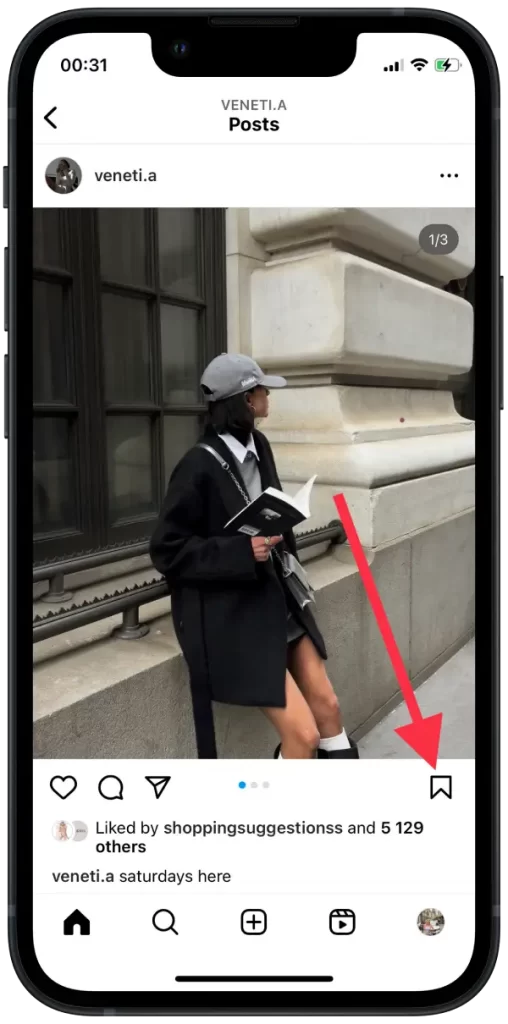
Den som skapat innehållet på Instagram vet inte att du har sparat inlägget eller rullen. Om innehållsskaparen har bytt till ett företagskonto och övervakar statistiken kan du bara se antalet sparade bilder. På så sätt kan ingen veta att du sparade eller skärmdumpade ett inlägg eller en rulle.
Det är dock viktigt att komma ihåg att om du lägger upp eller delar någon annans innehåll utan dennes tillstånd kan det bryta mot Instagrams användarvillkor och leda till att kontot stängs av eller avslutas.
När meddelar Instagram att en skärmdump har tagits?
Instagram meddelar användarna endast om någon tar en skärmdump av ett foto eller en video som försvinner och som skickats via Instagram Direct.
Tidigare fick avsändaren av innehållet ett meddelande när någon tog en skärmdump av ett foto eller en video som försvann. Meddelandet innehöll namnet på den användare som tog skärmdumpen. Meddelandet skickades endast en gång och försvann efter att mottagaren hade tittat på innehållet.
Men nu meddelar Instagram att en skärmdump har tagits på ett annat sätt. Nu kan du veta när som helst att någon har tagit en skärmdump i Direct. Du kommer att se en liten spiralsymbol bredvid bilderna:
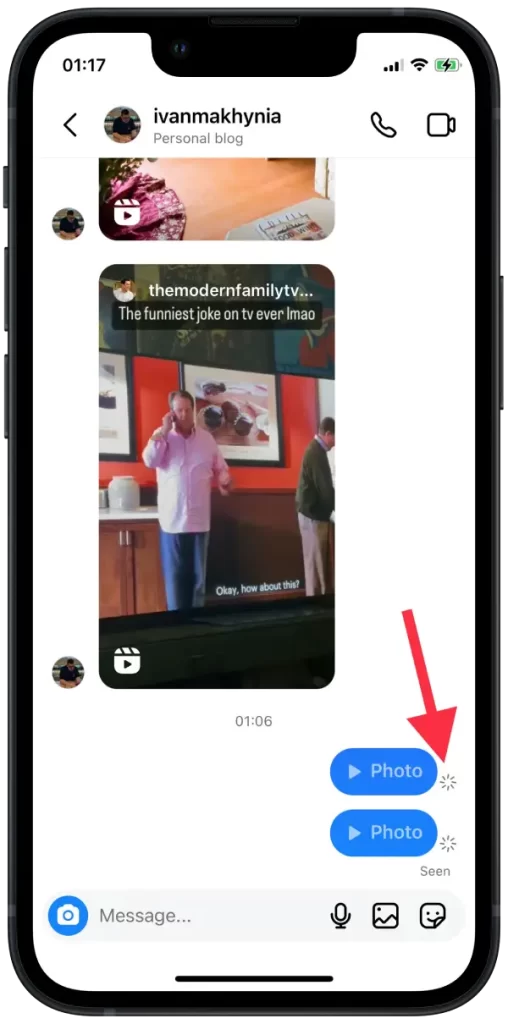
På så sätt blir informationen ännu mer tillgänglig, och dina chattpartners kan få veta när någon har tagit en skärmdump. Men samtidigt, eftersom det inte finns någon text, kan de som inte känner till spiralikonen kanske inte förstå vad det är.
Hur tar du en skärmdump av ett foto eller en berättelse från DMs utan meddelande?
Om du behöver ta en skärmdump av en berättelse som din chattpartner har skickat till dig på Instagram direct kan du göra det enkelt och utan förvarning. Den enklaste och mest bekväma metoden för mig är att ta en skärmdump. Funktionen för skärminspelning är inbyggd i iOS och är ganska lätt att kontrollera.
Du kan göra en skärminspelning och sedan beskära den i galleriet med det inbyggda verktyget. För att göra en skärminspelning måste du följa de här stegen:
- Öppna Inställningar.
- Välj sedan avsnittet Kontrollcenter.
- Klicka sedan på avsnittet + i avsnittet Skärminspelning.
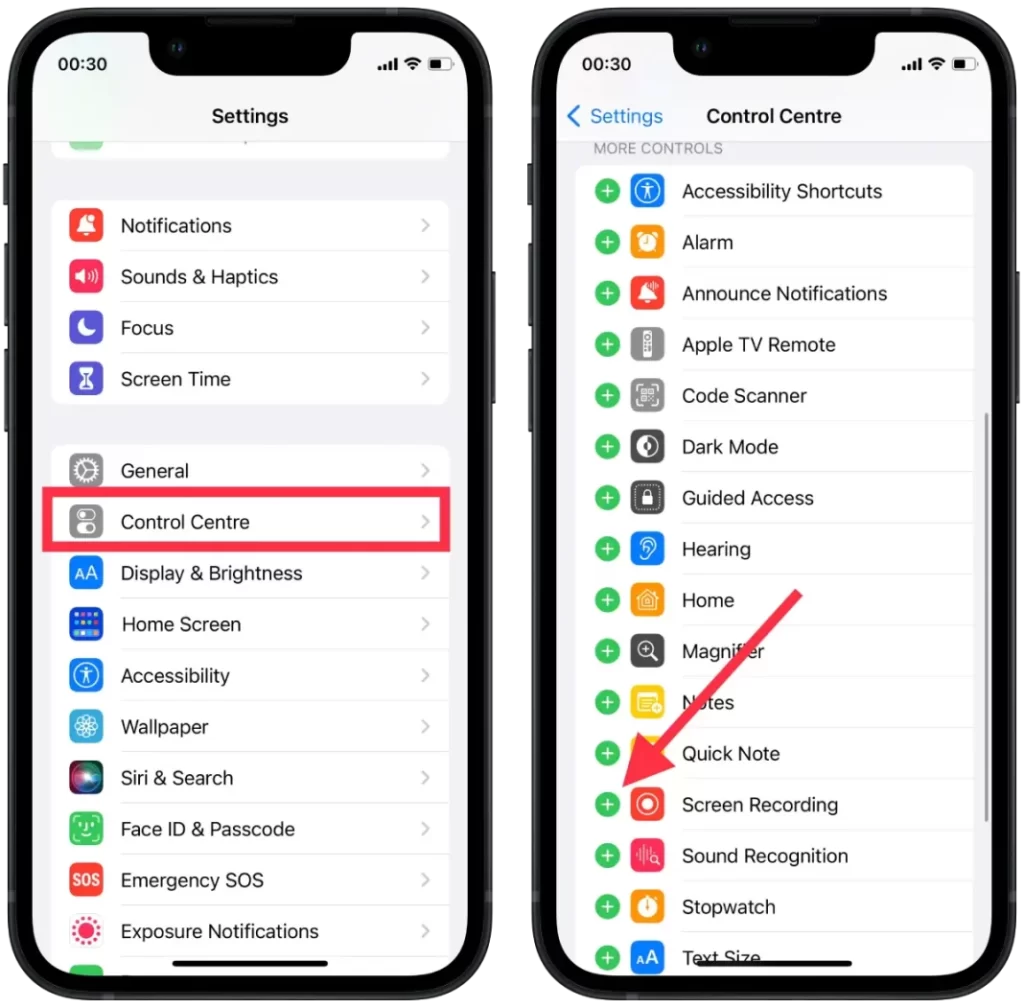
- Öppna sedan Instagram-appen.
- Öppna ditt chattrum.
- Svep nedåt för att öppna kontrollmenyn.
- Klicka på knappen Registrera.
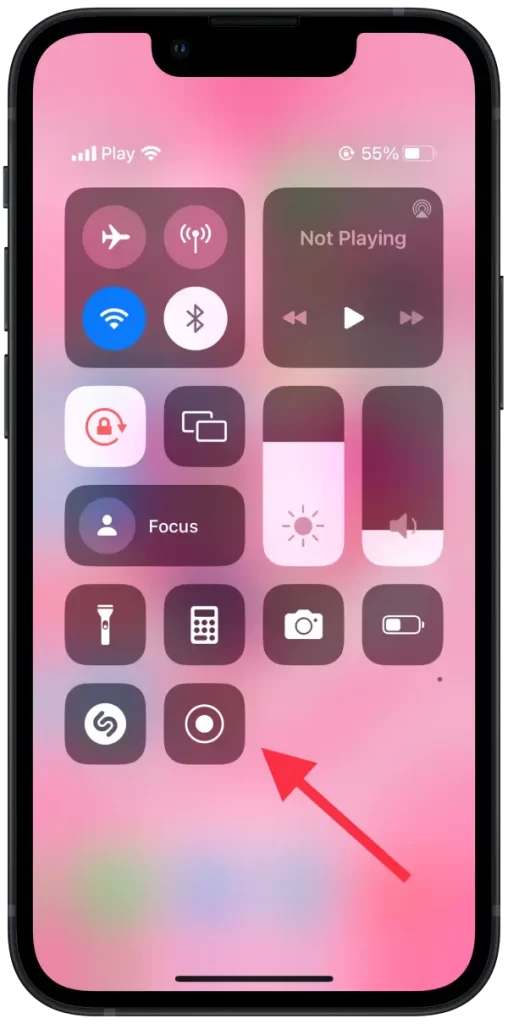
- Efter 3 sekunder startar skärminspelningen och du kan öppna den berättelse som skickats till dig i Direct.
- Efter skärminspelningen klickar du på inspelningsknappen i kontrollmenyn igen för att stoppa inspelningen.
- Sedan kan du öppna videon i galleriet och beskära eller ta en skärmdump av det önskade ögonblicket.
Det finns också andra sätt att använda tredjepartsprogram. Men det sätt som jag beskriver ovan är det bekvämaste och säkraste. För om du ger tillgång till tredjepartsapplikationer för att använda dina uppgifter riskerar du att dina uppgifter hamnar i händerna på bedragare.
Tänk också på att du på något av dessa sätt kringgår de funktioner som är utformade för att skydda integriteten för den användare som har lagt upp berättelsen, eftersom berättelser ofta är mer personliga till sin natur och kan innehålla information som användaren kanske inte vill dela med sig av utanför ditt chattrum.
Det är alltid viktigt att respektera andras integritet och immateriella rättigheter utan att dela eller publicera deras innehåll utan deras tillstånd.









